
グラフィックデザイナーのベーコンです。
ここ数年Appleに100万円以上は使ってる僕が、M1 MacBook Pro/Air のおすすめアクセサリー/周辺機器を紹介します。(M1 Pro/Maxも対応)
・違うの買ったけど、もっと先に知りたかった!
・仕事が快適になりました!
YouTubeやTwitterではそんなコメントももらえたよ、ありがとうございます。
僕は、2022年最新型のM1 Pro/Max MacBook Pro をはじめ、過去15台くらいのMacBookを仕事やプライベートでも毎日8時間以上使っているマックユーザーです。
作業効率を上げるために試した中から実際に使ってみて本当に良かったものだけをご紹介します。
(買う前は良さそうに見えたけど、実際使うとそうでもなかった、とかあるんですよね。)
僕はカフェで作業することが多いので、外で作業するフリーランスの方には、特に参考になるのではないかと思います。
1.Macが充電できるモバイルバッテリー

Mac用のモバイルバッテリーはバッグに入れておくと、「充電がなくなった、どうしよう!」の不安が減るのでオススメです。
特に最近のモバイルバッテリーは、安いだけじゃなく、USB-CでMacを充電し、モバイルバッテリー本体もUSB-Cで充電できます。
意味わかります?USB-Cケーブル1本でパソコンの充電も、モバイルバッテリー本体も充電できるんです。
専用アダプターを必要としないのはかなりメリットです。
アダプターを探さなくていいので、いつもバッテリー残量を100%にすることができています。(MacBook Airを充電してるケーブルをバッテリーにさせばいいだけだからね)
M1チップ搭載のMacBookは7〜8時間はもつので、モバイルバッテリーは不要と思うかもしれませんが、僕は意外と使ってます。理由はこの3つ
- MacBookの充電を忘れてた時に便利!(特に、急いで出かける時)
- カフェで作業するときに、電源のない店、席を選べるので選択肢が増える。
- 家の中でも、近くにコンセントがない場所ではモバイルバッテリーを使うと便利。
特に1と3は気持ちを楽にしてくれます、焦る材料を減らすのはフリーランスにとってすごく大事です。
インテルチップのMacBookPro16インチでデザインや動画制作してたときは電池が2時間位しか持ちませんでした。
もっともっとモバイルバッテリーに頼った生活をしていましたね

容量の目安 あと注意点ね
僕持っているのはこの3種類、RavpowerとCIOのものです。

容量の違いの目安はこちら
- 20000mAh : 13インチAir のフル充電1回分。
- 30000mAh : 15インチPro のフル充電1回分くらい。あると安心感があるけど、すごく重い。
買う時に注意すること
・パソコン対応のものを選ぶこと!(小さいものはスマホ用のものが多いかも)
・出力W数は、使っているMacBookに合ったものを選ぶこと!(Airなら35W、Proなら65Wなど)
▼これは安いんですけど20W出力なんでおすすめしないです、M1 Airだと30W以上を選びましょう!
2.スタンド
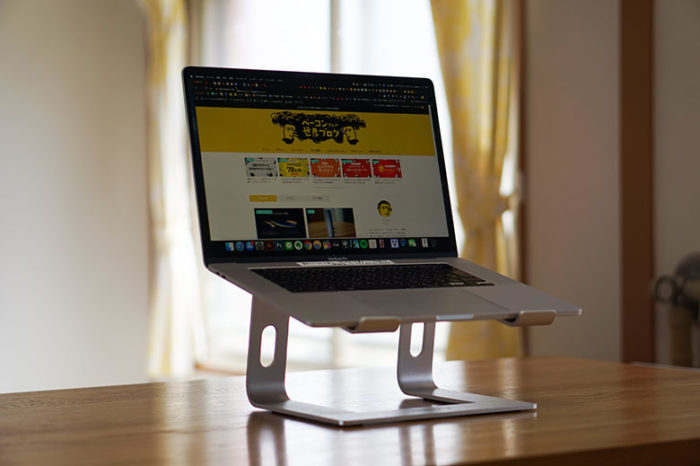
使ってない人は、絶対に使った方がいいです!
画面を目の高さにできるので、作業が楽になって、肩こり対策にも良いです。
注意点としては、高さが低めのスタンドはおすすめしないですね。
スタンドの意味を感じづらいので、スタンドを使わなくなっちゃいます。
一度、目の高さくらいの、高さのあるものを使ってみることをオススメします。
僕が使っているメイン用、持ち歩き用、妻が使っているものを紹介します。
携帯型ノートパソコンスタンド

高さはないけど、僕の奥さんはこれがちょうどいいみたい、身長と座高によるのかな。
高さがないと、キーボードを直接打てるのは良い所です。
ラップトップスタンド (僕のメイン)

実はこれ、ノートパソコン用ではなく、シンセサイザー用のスタンドです。携帯性はないけど、一番高さがでるので、家ならオススメ。僕は最近これを使うことが多いです。

ノートパソコンスタンド折りたたみ式

携帯するならこちら。
結局、これが一番バランスがいいかな。
折り畳めてリュックにも入ります。(リュックは下のほうで紹介しています)
高さ的にも悪くないし、なによりビジュアルもいい、カラバリもあって結構軽いよ。
3.キーボード

僕がおすすめなのはアップル純正キーボードです。理由としては…
純正と純正じゃないものは、キー配列が若干違うから
CapsLockキーが左下になかったり、Commadキーの位置が微妙に違ったりします。
作業効率を考えたとき、MacBook 本体と同じキー配列の方がミスが減ります。
特に左下のCapsあたりってショートカットキーを使うのによく使いますからね。
と、ここ数年思っていたのですが、本当はなんのキーボードでも対応できるような人間のほうがかっこいいなあと思ったりします。多少の環境が変わっても対応ができる人間ね。(と、いいつつ今日もアップル純正を使っています)
なのでキー配列が気にならないなら、他社製が断然に安いのでおすすめです。
▼純正すごく高い!品質は最高だけどね。充電だし、USB-Cで挿せば有線キーボードに、そのあとすぐペアリングされる。
純正でも他社製でも、電源スイッチがあるものがオススメです。旧型の純正キーボードにボタンが押しづらいので、リュックの中でボタンが押されてしまって、大量の文字が打たれていた、なんてことが以前にありました。
▼旧型も電源スイッチあるけど、オンオフが分かりづらいので押さないのよね。
▼アンカー安すぎ、デザインもアッポーに近い

4.USBハブ

2021年以降のMacBook Proは
・SDカードスロット
・HDMI端子
が付いているので、ハブは不要では?と思う人もいるかもしれませんが、やっぱり必要です。
USB-A端子は、まだまだ使う機会が多いです。
新しく買うガジェットなどはUSB-Cのものを選ぶようにしていますが未だにすべてがUSB-Cとは…なっていないですよね。
なのでUSBハブがまだまだ必要、どの製品が良いかというと、これについてはどれを選んでも大きな違いはないと思います。なので、
自分が必要だと思う端子が付いているものを選ぶと良いです。
しいて言うなら、Ankerは機能として完璧なんだけどちょっと大きいです。
LENTION、VAVAは安いわりには高機能なので、意外と一番オススメかもしれません。
端子がたくさんいらない人は、変換アダプターがオススメ。

ただし、安いものは速度が遅かったり、耐久性が低かったりするので買わない方がいいです。僕はダイソーで100円のアダプターを買いましたが、1週間で、折れて使えなくなってしまいました。
ちなみに僕の家では、プリンタや音楽用キーボードには、変換アダプターを付けっぱなしにしてます。いちいちハブを探してつけるのが面倒なので、直接MacBookに挿せるようにして、ストレスを感じずに使えるようにしてます。
5.ケース

MacBook Pro/Airを入れるケース、色々試しました
・かっこよさ
・毎日何度も出し入れしやすい
・絶対に安全に持ち運びたい!
など複合的に考えた、おすすめをいくつか用途別に紹介します、ライフスタイルに合わせて選んでね。
ジョブズのMacBook Air発表会の時のような封筒風ケース、かっこいい
スティーブ・ジョブズがMacBook Air を発表した時、本体を封筒から取り出したんですよね。
「封筒に入るほど薄いぜ」を表現したかったんだと思う

プラス、このケースはクッション性もあります(ジョブズはただの紙の封筒だったけど)
持ち運びにも安心です、なにより美しいケースです。いいよね
▼ちょっと僕のとはサイズとかが違うけど、ほぼ同じ
ノースフェイス リュックシャトルデイパック

一番愛用してる。
なにが良いって、作りもしっかりしてるし、マックやパソコンが直接入ります。
パソコンケースにMacBookをしまって → バッグにいれる
と、言う作業が、
パソコンをそのままリュックに入れる
になる。
リュックの中に直接パソコン入れるってことね。
毎日入れたり出したりをしてると楽ちんさを感じます(もちろんファッションとかライフスタイルによるのは理解できます!)
クッション付きのポケットに
スペースがあります。

それぞれ干渉しないので、ケースにいれずにそのまま収納できて、とても気に入ってます。
THE NORTH FACEのリュック、アウトドアブランドはちょっと高いのですが、明らかに作りがしっかりしています。

重いMacBook Pro16インチでもこのリュックなら疲れが少ないです。


まとめると
- 収納力バツグン
- PC用、タブレット用の入れる場所がある
- 背負心地が良い
PC用、タブレット用の入れる場所があるおかげで、上に書いたようなカバー無しで生のMacBook Proでも気にせず持ち歩くことができます。ケースに入れるのがめんどくさい人にはぴったりです。
※このシリーズのスリムはこんなに収納力がないよ(ちょうどいい人もいそう)
▼妻はアークテリクスのリュック使ってる、高いけど、肩の部分のクッションはノースフェースよりいい、胸の部分で止めるカッチャンも付いてるのが羨ましい。収納はノースフェースの方がいいかな

最後の紹介 安くていいデザインで「ケースに取っ手が付いている」タイプ
あれこれたくさん持ち歩かないのであれば、シンプルでオススメです。
Amazonで売れてたので買ってみました、結構いい感じです。水も弾くし。
6.マウス/トラックボール

僕は今、トラックボールを使っているのですが、使いやすいか使いにくいかどちらかと言われると、微妙です。(使いづらいと断言はしたくないのですが、まだ慣れない。)。
間違いなくひとつ言えるのは、肩こりは減りました。

マウスは、手で持ち上げる時に腕から肩の筋肉を使うので、この動作が肩こりの原因の1つだそうです(byひろゆき氏)。なので、僕はマウスをやめて、トラックボールを使い始めました。
ただ、細かい作業はマウスの方が断然やりやすいんですよね。トラックボールも1年くらい使ってますが、まだ慣れないし、細かい作業もちょっとやりにくいです。僕はデザインの仕事もしているので、特に感じるのかもしれません。
でも、僕は肩こりをなんとかしたいと思っているので、マウスが壊れたタイミングで新しいのを買わず、トラックボールのみで生活しています。マウスを持っていると、どうしてもマウスを使ってしまうのでね(1年やってもまだ慣れないんだけどね…。)。
トラックボール以外にも、Apple純正の外付けトラックパッドも試してみました。
こちらも細かい作業するには微妙かなあ、MacBook についてるトラックパッドでもデザインできますが、マウスなどあった方が疲れず作業効率が上がる気がします。というのが今の結論です。
横スクロールの音楽制作、動画制作にはトラックパッド便利ですよね。
7.ワイヤレスイヤホン

ワイヤレスは、一度使うと、有線イヤホンはもう使いたくなくなるんですよね。
音質が良い有線ヘッドフォンもたくさん持っているのですが、普段は無線を使っちゃいますね。
ただ線がないだけなんですが、なぜか毎日使ってしまいます
何がそんなにいいんだろうと、はっきりとした理由が自分でもずっと分からなかったのですが、この前、ようやくそれが分かった気がしました。
それは、全能感があるからだと思います。
- 線がないから飲み物を取りに行ったり、トイレに行ったり自由に動ける。
- iMacでもMacBookでもiPhoneでも、自由に行き来できる。
- 周りへの騒音を気にせずに作業できる。
- 周りからの音もシャットアウトして作業に没頭できる。
これらの理由。
一つ一つは大したことじゃないんですけど、イヤホンの線があると意外と小さなストレスがかかっているのかもしれません。そして、無線イヤホンはそれを解消してくれてるんだなあと思いました。
車を運転している人が暴言吐きやすいのは場を自由にコントロールできる「全能感」があるから
という話がありますが、無線イヤホンはそれに近い気持ちよさがある気がする。
なぜか毎日使っちゃう
音質が最高じゃなくても、この全能感があるおかげで、家でもいつもAirPodsを使ってしまうんです。SONYやBOSEのワイヤレスイヤホンも持ってますが、Apple製品間での親和性の高さから、やっぱりAirPodsに落ち着いてます。
▼おすすめはAirPodsのProですね、カナル型は音漏れが少ないからです。
▼新型!音がちょっと良くなって、ノイズキャンセリング機能なしのもの、インイヤー型(昔からiPhoneに付いているイヤホンっぽいやつ)は耳が痛くなくていいんだけどさ、音漏れする。ゴムっぽいカナル型が苦手な方はこちらをどうぞ
AirPodsに関しては、詳しく比較レビューした記事があります。

8.充電アダプター


MacBook Pro/Airの充電アダプターです。
僕が純正じゃなくて、他社製を使う理由はこちら
・軽い
・端子が複数ついててスマホも充電できる
・安い

最近は価格も安いので、家用と外出用(会社用)をそれぞれ1つずつ持っていると、忘れ物がなくなるのでおすすめです。
と、いいつつたまに忘れて遠くに出かけた時も最悪20Wくらいの安いPD対応アダプターを買えば生きていけると思うといい世の中になりました。
周辺機器って、たくさんあって、意外と忘れ物をしやすいですよね。
2つ持っておいて、忘れ物しやすい仕組みを変えることをおすすめします。(そもそも、ちゃんとできる人はえらい!)
▼一番使ってるのコレ、持ち歩き用。軽いけどハイパワー65W
▼今買うならこれかな
▼部屋用、90W
端子は1つしか付いていませんが、めちゃくちゃ小さいコレいいよね。30Wなので、MacBook Air に使えます。
あとケーブルは純正でもあんまり金額変わらないですね。
9.モバイルディスプレイ

最近のモバイルディスプレイは、HDMIケーブルだけじゃなく、USB-Cでも繋がります。更には、無線のものもあります。
カフェなどでは、さすにがスペースをとりますが、なにせ薄いものも多いので、携帯性は抜群です。自立スタンドが付いているものもあって、それそれ!って思いました。

横に並べて使ってもいいし、家で使うならスタンドの上に置いて縦に並べて使ってもいいかしれません。
最近は、モバイルディスプレイを買ってる人が多くなってきたなぁ。


▼もっと安いのでもいい気がするけどね
10.MacBook Air/Proを守るカバー

スマホの保護ケースみたいに、MacBook本体にとりつけて傷から守ったり、見た目を変えたりするものです。
昔は大好きで使っていました
昔のMacBookはAppleのロゴが光るようになっていて、カバーもロゴ部分だけ切り抜いてあって、その頃はカッコ良かったのですが、光らなくなってからロゴの切り抜きもなくなったので、ロゴも目立たずあまり美しくなくなってしまって。

ここ2年くらいはMacBookカバーなしで使っています。
傷はつきにくいし、多少の傷なら指でこすれば目立たなくなったりするので、カバーなしでもいいように心変わりしています。
ただ、買い替え時に売ることを前提に使うなら、できるだけ傷がつかないようにカバーを付けるのはありだと思います。できるだけ高く売りたいしね。
排熱に関しても、裏面は穴があいていたりするので、それほど気になくていいと思います。
▼あんまり気に入ってないけど、使うならツヤがないやつかな。透明を使ったとき艶なしの方が好きでした
▼Appleマークが切り抜かれた「シール」もあります、買ったけどまだつけてないや。ブラックいいよね
11.超小型のSSD

小さくて軽くてデータ転送速度も速いのがSSDの特徴です。
HDDだと、どうしても少し大きくなる上に、電源が必要だったりするので、持ち運びをするなら、小さなSSDがオススメです。
40gで卵より小さいんです、かわいいねー
HDDよりも断然速いので、動画編集などする時も、内部ストレージの同じような感覚で使えてしまいます。
▼Ravpowerは売り切れだったので、2022年買うならこれかな、容量も選べる。

外部ストレージを増やすもう1つの方法
SDカードスロットがあるMacBookなら、SDカードを挿しっぱなしにしていれば、外部ストレージとして使えます(1GBなら1.5万円くらい)。挿しても本体からはみ出さないタイプのアダプターも売っているので、やるならそういうタイプがオススメ。
ただ、データ転送速度はあまり速くないですけどね。
はみ出すタイプだと、そのままリュックに入れたりすると、バックリと割れますのでご注意を!

MacBookを使うクリエイティブな人向けの便利なサービス
Adobe コンプリートプランを激安で買う
▲Amazonでも売ってる、たまにセールにもなるけどデジハリのほうが安い。
動画編集のPremiereやIllustrator、Photoshopが使えるAdobeのプラン。
デジハリのプランで頼むと商用利用ができる学生用プランに入れます。
色々意見はあるかと思いますが、僕はまったく同じものは安く買えるものは安く買うのがいいと思います。
僕も入っていますが、ついてくる講座はまったく受けずAdobeを過去最安レベルで買っているだけです。年間39,980円。
本読み放題(Kindle Unlimited)
Amazonの電子書籍読み放題サービス
デザイン系雑誌や本もあります。
新しい本がどんどん増えたりして、刺激になり勉強になります。
ちなみにiPhoneやスマホだと雑誌を見るのが厳しいので、KindleやiPadで見るのがおすすめです。
・雑誌の読み放題ラインナップを見る
・ビジネスの読み放題ラインナップを見る
・コンピューター・ITの読み放題ラインナップを見る
デザイン系の雑誌、3冊くらい紹介します(雑誌以外もあるんだけどね)
雑誌以外にも買おうと思っていた本がUnlimitedに入っていることも多いです。
詳しくはこちらの記事でまとめています(当サイトのベスト10に入る人気記事です)
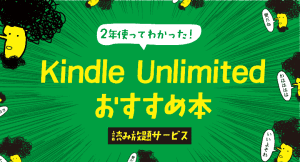
時々セールをやっていたり(2ヶ月無料とか、3ヶ月無料とか)するので詳しくは下記の公式サイトからどうぞ。
一度やめた人もプライムデーとかブラックフライデーなどで1ヶ月300円で再登録しませんか?というパターンもあるよ
音楽聴き放題
僕はデザインの仕事のときは、音楽やラジオを聞いています。
テンション上がると仕事効率に良い影響があるので(あと毎日楽しく暮らしたいよね、仕事でも)音楽聴き放題のサービスを使っています。
(文章とかを考えるときはなるべく聞かないようにしています)
YouTubeは見入ってしまうと危険です、ほんと危険。時間を無限に吸い込んでいきます、楽しいけど。
なので、仕事中はCMも入らない音楽聴き放題を使いましょう。
おすすめは、無料期間を渡り歩くこと。
Spotify、Amazon MUSICUnlimited、AppleMusic の3つを使っていますが、
使い勝手も、聴ける曲の種類もそこまで変わりはありません。
Amazonミュージックアンリミテッドはセールが多いので、一度加入して、再加入の特典でまた入ったりしています。




































